13 طريقة لتسريع iPhone وجعله أسرع - نصائح وحيل
نشرت: 2017-09-13بصرف النظر عن جهاز iPhone القديم ، يمكن أن يصبح جهاز iPhone الجديد بطيئًا أيضًا لأسباب مختلفة. نظرًا لتضخم التطبيقات والاستخدام العالي للذاكرة ، فقد تواجه مثل هذه المشكلات. لذلك ، في هذه المقالة ، سأخبرك ببعض الحيل المفيدة لتسريع iPhone وجعل جهاز iOS الخاص بك أسرع. لوضع الأمور في سياقها ، قبل ذلك ، دعونا نلقي نظرة على بعض الأسباب الرئيسية وراء هذه المشكلة.
لماذا جهاز iPhone الخاص بي بطيء جدًا؟
نفدت ذاكرة iPhone / ذاكرة الوصول العشوائي
قد يكون سبب امتلاء المنتديات عبر الإنترنت بمثل هذه الأسئلة كثير. في أغلب الأحيان ، إذا كنت تستخدم عددًا كبيرًا جدًا من التطبيقات في وقت واحد ، فمن المحتم أن يتباطأ كل شيء ، تمامًا كما يحدث على جهاز الكمبيوتر الخاص بك. يحتوي جهازك على ذاكرة وصول عشوائي محدودة وتحتاج إلى تقليل استخدام الذاكرة لجعل iPhone أسرع. إذا احتفظت بالعديد من التطبيقات المفتوحة في وقت واحد ، فإنها تظل محملة في ذاكرة الوصول العشوائي وتجعل الجهاز بطيئًا.
لم يتم تحديث برنامج iPhone الخاص بك 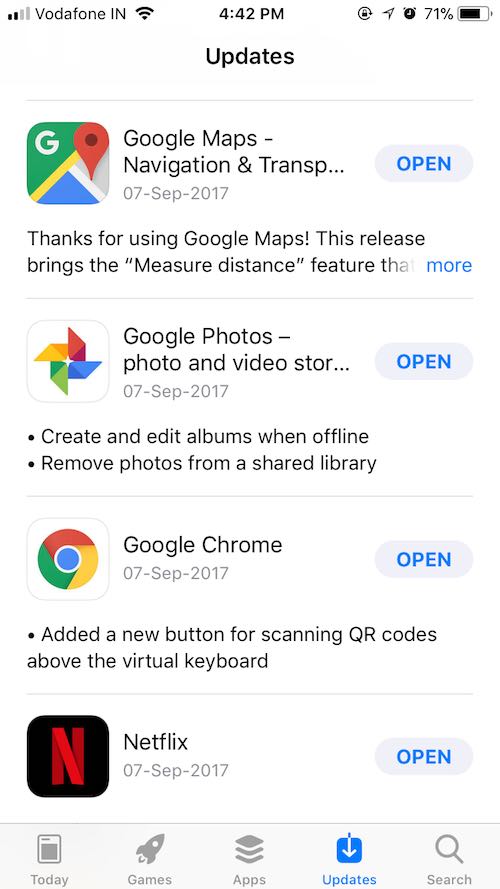
تواصل Apple إصدار تحديثات البرامج للتطبيقات ونظام التشغيل iOS من وقت لآخر لجعل iPhone أسرع وتحسين الأداء والأمان بشكل عام. لكن في كثير من الأحيان ، يتجنب المستخدمون تثبيت هذه التحديثات لحفظ بياناتهم أو ببساطة بسبب الجهل.
اقرأ أيضًا: 19 نصيحة وحيلة لجعل Android أسرع وتحسين الأداء
تحديث برنامج سيئ
في كثير من الأحيان يشتكي الناس من أن تحديث البرنامج جعل جهاز iPhone الخاص بهم بطيئًا. هذا يحدث. لكن ، لا ينبغي أن يخيفك ويلهمك لتجنب تثبيت تحديثات جديدة. بعد أن تدفع Apple (أو أي شركة أخرى) تحديثًا خاطئًا ، فإنها تطرح قريبًا تحديثًا آخر لإصلاح هذه المشكلة.
تطبيقات الخلفية قيد التشغيل 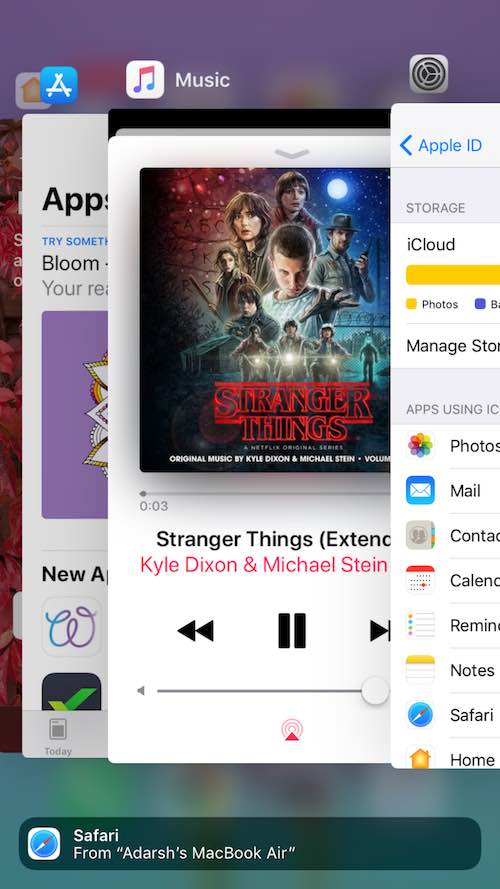
بشكل افتراضي ، يتم تشغيل العديد من التطبيقات في الخلفية لتحديث نفسها وتزويدك بأفضل الخدمات بمساعدة الإخطارات والنتيجة الفورية. ولكن ، قد يؤدي ذلك إلى استخدام ذاكرة عالية وتشغيل جهاز iPhone ببطء.
مساحة التخزين على iPhone نفدت
قد يكون السبب الآخر هو مساحة التخزين المحدودة التي يمتلكها جهاز iPhone الخاص بك. تتوفر متغيرات iPhone المختلفة بسعات تخزين مختلفة - 16 جيجابايت و 32 جيجابايت و 128 جيجابايت و 256 جيجابايت. ولكن ، مع استمرار استخدامك لتطبيقات مختلفة على هاتفك ، يستمرون في جمع البيانات وتصبح منتفخة. إضافة إلى ذلك ، الصور ومقاطع الفيديو عالية الجودة التي يلتقطها جهازك تجعل الحالة أكثر بؤسًا.
سرعة الإنترنت سيئة 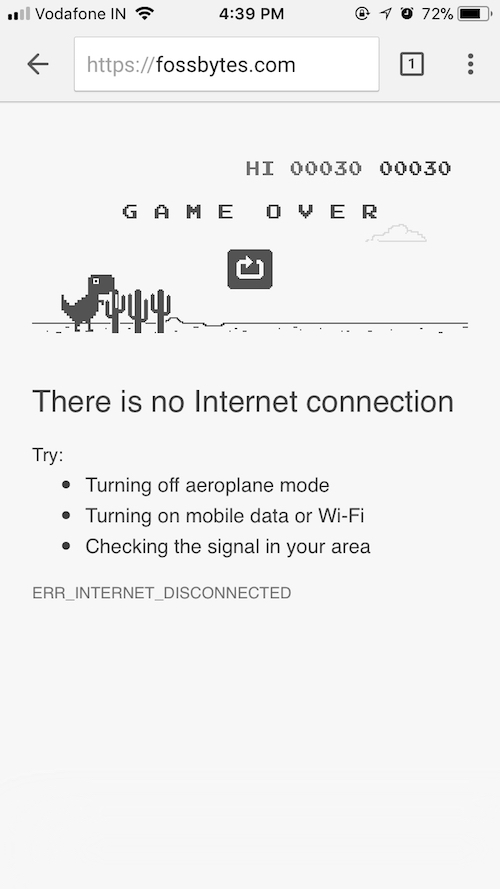
في بعض الأحيان ، بدافع الجهل ، ينسى الناس إلقاء نظرة على اتصالهم بالإنترنت وإلقاء اللوم على أجهزة iPhone لبطء الأداء. في الواقع ، سرعة الإنترنت لديهم هي الجاني الرئيسي هنا. في مثل هذه الحالات ، سيتأثر تصفح الويب وتطبيق Facebook والمهام الأخرى التي تحتاج إلى الإنترنت. لذلك ، من الأفضل التعرف على السبب الحقيقي وراء بطء عمل جهاز iPhone الخاص بك.
أسباب أخرى لبطء جهاز iPhone الخاص بك
كما هو مذكور في الجزء الأول من هذه المقالة ، قد تكون الأجهزة القديمة لجهاز iPhone الخاص بك سببًا آخر يجعل جهاز iPhone الخاص بك بطيئًا. مع كل إصدار iOS جديد ، تواصل Apple إضافة ميزات وإمكانيات جديدة. ولكن ، قد يكون من المحتمل ألا يتمكن iPhone الأقدم من دعم كل هذه الميزات بأفضل طريقة ممكنة.
كيف يمكنني تسريع جهاز iPhone الخاص بي باستخدام حيل مختلفة؟
1. اجعل iPhone على الفور أسرع بمسح ذاكرة الوصول العشوائي
هناك لحظات كنت تستخدم فيها جهاز iOS الخاص بك منذ فترة طويلة وتشعر أنه متأخر أثناء إكمال بعض المهام. كلما طالت مدة استخدامك لهاتفك ، يتم تشغيل المزيد من العمليات ويستمرون في استخدام ذاكرة هاتفك. تتمثل إحدى طرق مسح ذاكرة الوصول العشوائي في إعادة تشغيل هاتفك ، وهو ما يشبه إلى حد كبير إعادة تشغيل جهاز الكمبيوتر الخاص بك لتحسين الأمور.
هناك خدعة أخرى لزيادة سرعة iPhone لمسح ذاكرة الوصول العشوائي التي لا تتضمن إعادة التشغيل. إليك ما عليك القيام به لمسح ذاكرة الوصول العشوائي على الفور:
- اضغط مع الاستمرار على زر الطاقة لبضع ثوان. حرر الزر عند ظهور موجه " Slide to power off " على الشاشة.
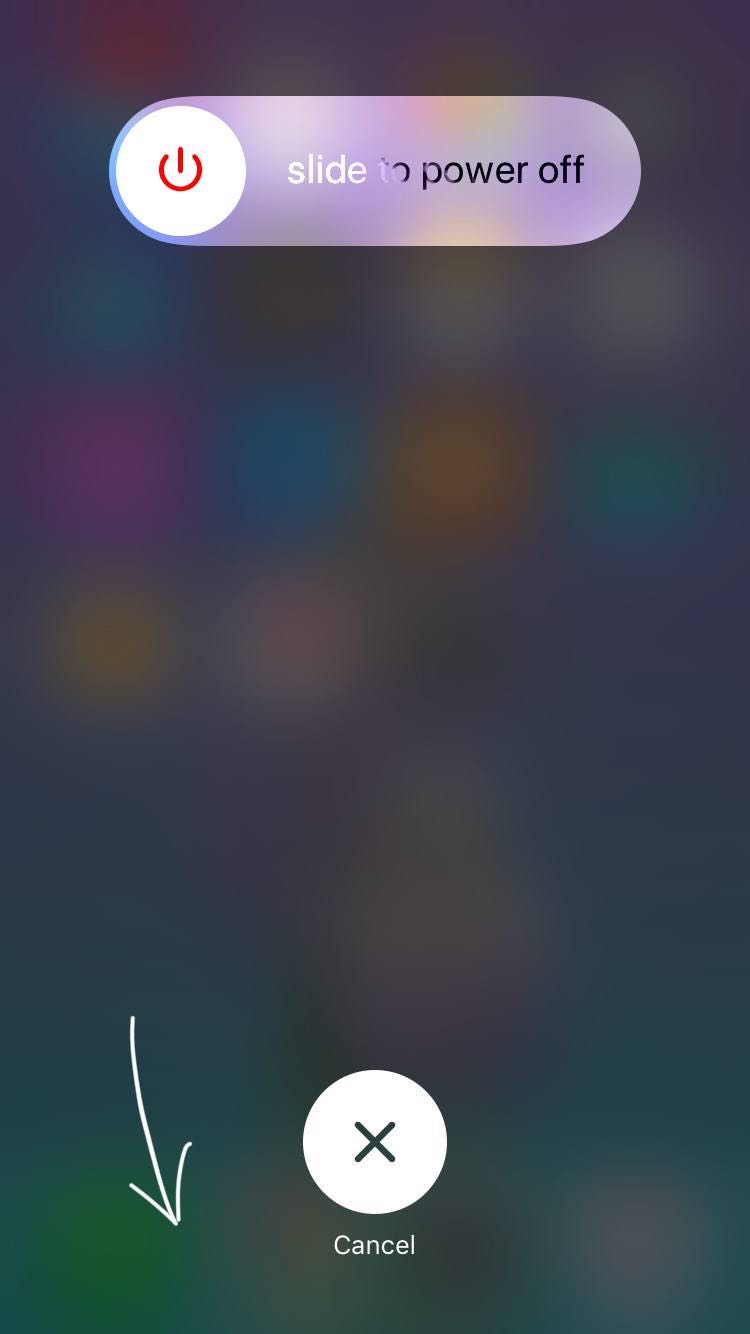
- الآن اضغط باستمرار على زر الصفحة الرئيسية لجهاز iPhone الخاص بك لبضع ثوان حتى تظهر الشاشة الرئيسية. سيؤدي ذلك إلى مسح ذاكرة الوصول العشوائي الخاصة بهاتفك على الفور دون الحاجة إلى إعادة التشغيل.
2. قم بتحرير مساحة التخزين على جهاز iPhone الخاص بك
يرتفع سعر أجهزة iPhone بشكل حاد حيث نحاول شراء جهاز بمساحة تخزين أعلى. يجبر هذا الفارق الهائل في السعر المستخدم على اختيار جهاز بمساحة تخزين أقل. يؤدي الافتقار إلى التخزين القابل للتوسيع إلى تفاقم الوضع. ونتيجة لذلك ، فإن مساحة التخزين المنخفضة أو التي لا توجد على الإطلاق تجعل جهاز iPhone الخاص بك أبطأ. لتسريع iPhone ، هناك بعض الخطوات البسيطة التي يمكنك اتخاذها.
- تحتاج إلى الانتقال إلى الإعدادات -> عام -> تخزين iPhone. هناك ، ستتمكن من رؤية مساحة تخزين هاتفك.
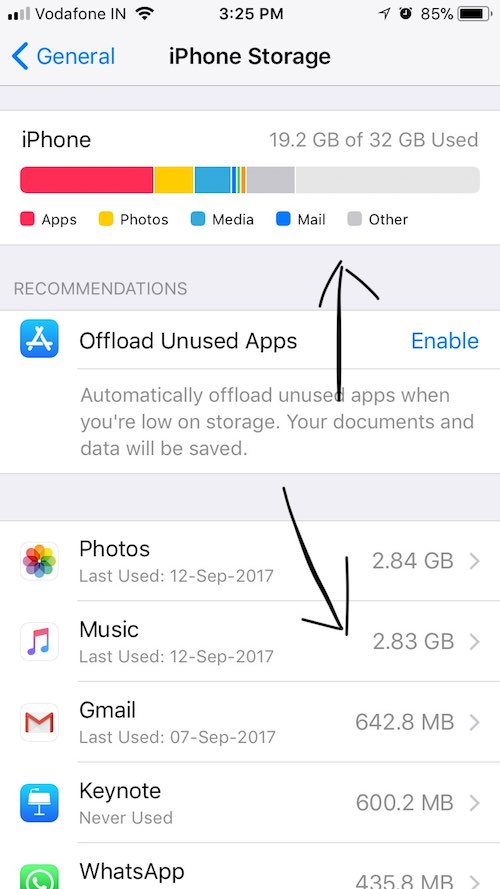
- يعرض هذا الخيار أيضًا تقسيم مساحة التخزين ، أي مقدار المساحة المستخدمة بواسطة أي تطبيق. بهذه الطريقة يمكنك معرفة استراتيجيتك لمسح التخزين.
3. إلغاء تحميل التطبيقات في iOS 11
يوفر iOS 11 خيارًا جديدًا لإدارة تخزين iPhone الخاص بك والعناية بالأشياء. يتيح لك هذا الخيار تفريغ مساحة التخزين عن طريق إزالة التطبيق مع الاحتفاظ بالمستندات والبيانات. بعد إعادة التثبيت ، سيعيد التطبيق جميع بياناتك.
لاستخدام هذا الخيار ، انتقل إلى الإعدادات -> عام -> تخزين iPhone. ستظهر توصية لإلغاء تحميل التطبيقات غير المستخدمة. 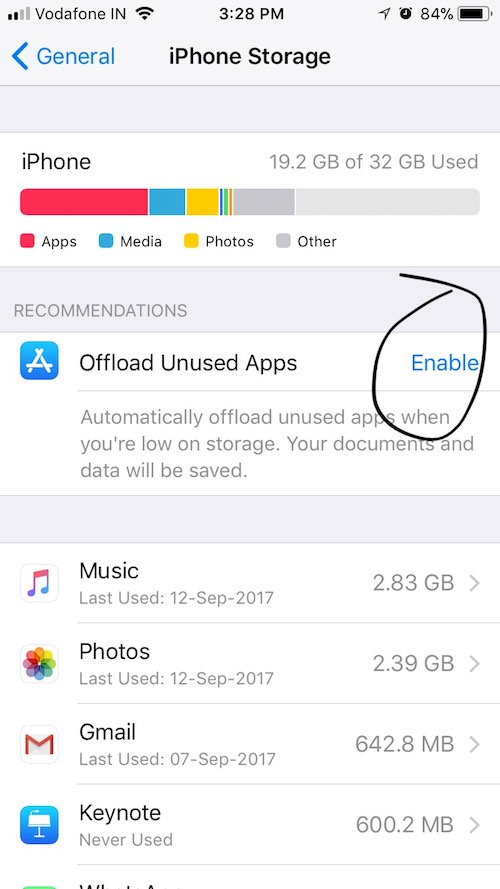 إذا اخترت هذا الخيار ، فسيتم إلغاء تحميل التطبيقات غير المستخدمة تلقائيًا. بدلاً من ذلك ، يمكنك التمرير لأسفل والنقر فوق تطبيق معين لإلغاء تحميله.
إذا اخترت هذا الخيار ، فسيتم إلغاء تحميل التطبيقات غير المستخدمة تلقائيًا. بدلاً من ذلك ، يمكنك التمرير لأسفل والنقر فوق تطبيق معين لإلغاء تحميله. 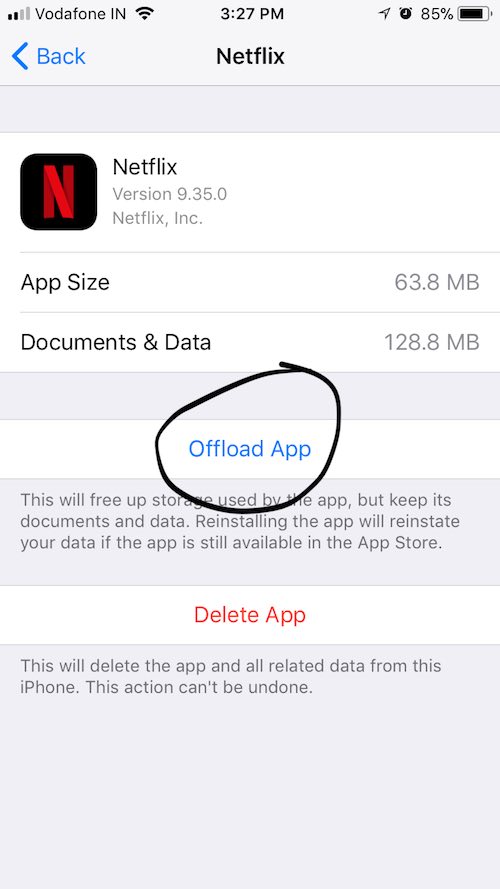
4. استخدم iCloud وصور Google لتحرير مساحة
يمكنك استكشاف خيار آخر لمسح البيانات التي تتعامل مع التخزين السحابي. يمكن القيام بذلك بثلاث طرق:
- تحتاج إلى النقر فوق قسم معرف Apple الموجود في أعلى الإعدادات. هناك ، ضمن خيار iCloud ، ستتمكن من معرفة مقدار المساحة الخالية المتوفرة في حسابك المجاني على iCloud. يمكنك النقر فوق إدارة التخزين ← تغيير خطة التخزين لشراء المزيد من مساحة التخزين والتأكد من تحميل جميع الصور ومقاطع الفيديو عالية الجودة على السحابة.
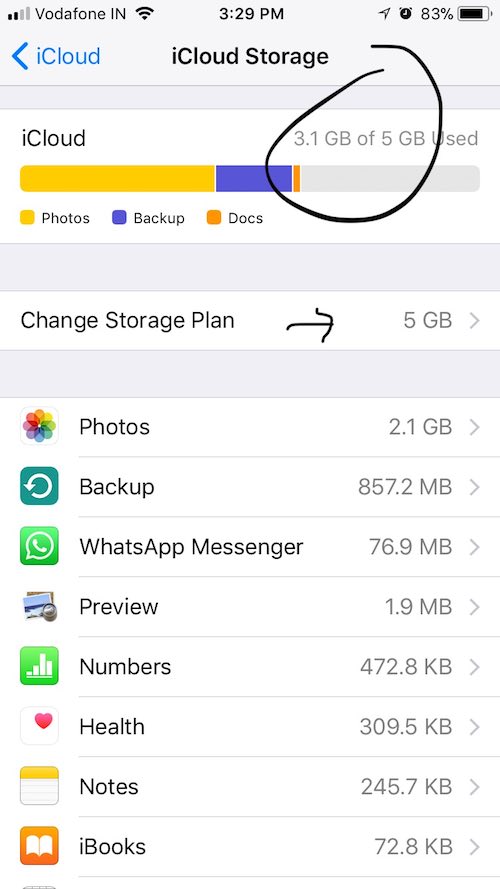
- في حالة عدم رغبتك في إنفاق الأموال لشراء مساحة تخزين إضافية على iCloud وما زلت ترغب في تسريع iPhone ، يمكنك ببساطة توصيل جهاز iPhone بجهاز كمبيوتر باستخدام موصل Lightning بـ USB. يمكنك نقل البيانات الإضافية إلى جهاز الكمبيوتر الخاص بك.
- هناك طريقة أخرى لتحرير مساحة تخزين iPhone ، وهي المفضلة الشخصية ، وهي استخدام تطبيقات الطرف الثالث مثل صور Google. لقد كان أيضًا اختيارًا واضحًا بالنسبة لي لأنني قفزت مؤخرًا من Android إلى iOS. تقدم صور Google مساحة تخزين مجانية أكثر بكثير مقارنة بـ iCloud. كما يوفر خيارًا مفيدًا لتحرير مساحة iPhone. تحتاج إلى الانتقال إلى القائمة → Free up Space. سيُظهر لك هذا الخيار تلقائيًا الصور ومقاطع الفيديو التي تم نسخها احتياطيًا بالفعل في صور Google بحيث يمكنك جعل جهاز iPhone الخاص بك أسرع عن طريق حذفها بأمان .
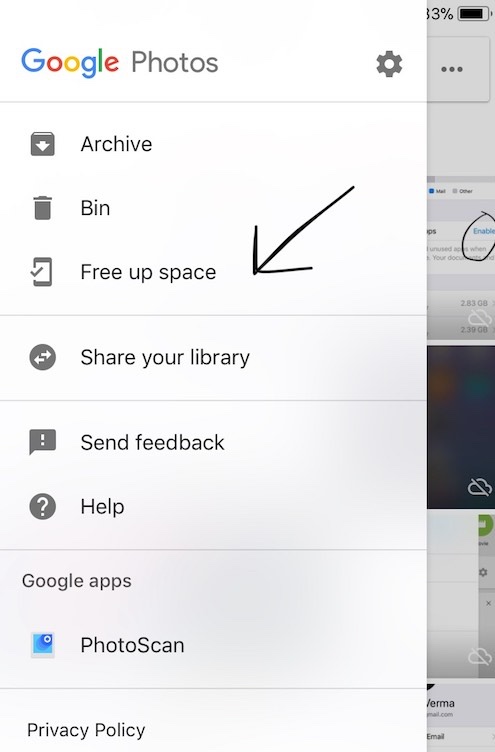
5. حذف التطبيقات غير المستخدمة
يمكنك حل مشكلة ذاكرة الوصول العشوائي المنخفضة المتوفرة في iPhone عن طريق مسح التطبيقات غير المستخدمة وغير المفيدة. إذا كنت تعرف التطبيق الذي لا تحتاجه ، فيمكنك حذفه مباشرة من شاشة iPhone الرئيسية لتسريع الأمور. للقيام بذلك ، ما عليك سوى النقر مع الاستمرار فوق رمز التطبيق والانتظار لبضع ثوان حتى تظهر تقاطعات صغيرة. يمكنك الضغط على الصليب لحذف التطبيق وبياناته. 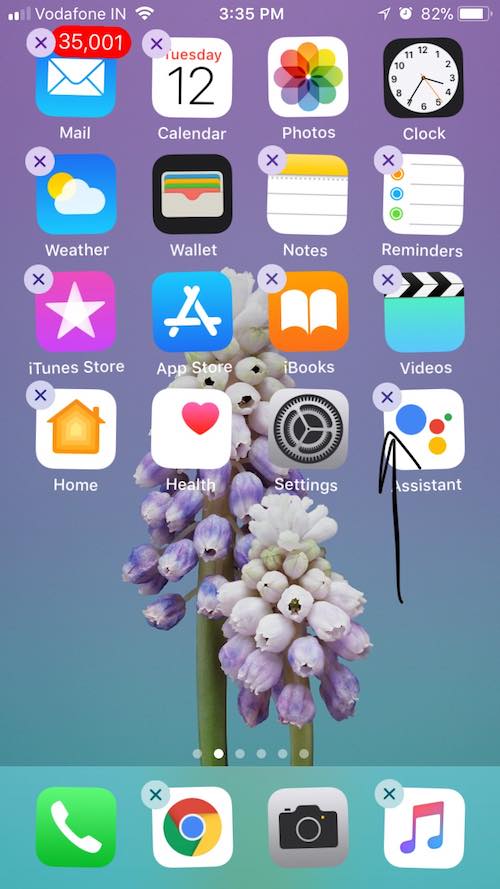

في حال كنت تتساءل عن سبب استمرار تشغيل iPhone ببطء ولا تعرف التطبيقات التي تريد حذفها ، يمكنك تثبيت تطبيقات الجهات الخارجية لمعرفة استخدام ذاكرة الوصول العشوائي المحددة لكل تطبيق. ومع ذلك ، لن أوصيك بالقيام بذلك لأن iOS يتعامل مع تخصيص ذاكرة الوصول العشوائي بشكل جيد. تحتاج فقط إلى إلغاء تثبيت التطبيقات غير الضرورية وسيتم فرز مشكلة تأخير جهاز iPhone الخاص بك.
6. قم بإغلاق جميع التطبيقات غير المستخدمة والمفتوحة
في كثير من الأحيان لا نهتم بعدد التطبيقات التي تعمل بنشاط ، فقد ينتهي بهم الأمر إلى استنزاف كل ذاكرة الوصول العشوائي وإبطاء جهاز iPhone الخاص بك. لذلك ، من أجل جعل iPhone الخاص بك أسرع وأكثر سلاسة ، تحتاج إلى التأكد من عدم فتح الكثير من التطبيقات . 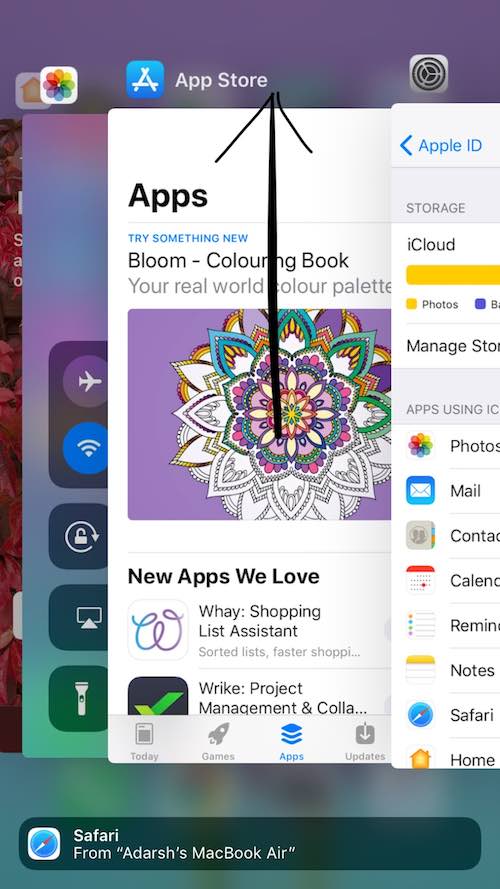
للأسف ، لا توجد طريقة لإغلاق جميع التطبيقات مرة واحدة. لذلك ، تحتاج إلى إغلاقها واحدة تلو الأخرى. للقيام بذلك ، تحتاج إلى النقر نقرًا مزدوجًا على زر الصفحة الرئيسية لجهاز iPhone. سيُظهر لك هذا جميع التطبيقات النشطة ، والتي يمكنك إغلاقها عن طريق التمرير لأعلى.
7. حذف ملفات تعريف الارتباط والبيانات الخاصة بـ Safari
في كثير من الأحيان ، بدلاً من البحث عن خطوات لتسريع iPhone ، تحتاج ببساطة إلى الاهتمام بتصفح الويب الخاص بك. نظرًا لأن معظم مهامنا مرتبطة بالإنترنت ، سيكون من الجيد الاهتمام ببيانات موقع الويب . قبل المضي قدمًا في هذا الخيار ، يرجى أن تضع في اعتبارك أن تصفح الويب قد يكون غير مريح لبعض الوقت. بعد مسح البيانات المحفوظة ، لن يتمكن Safari من عرض اقتراحات لعناوين URL واستخدام تفضيلاتك لتقديم خدمة أفضل لك. 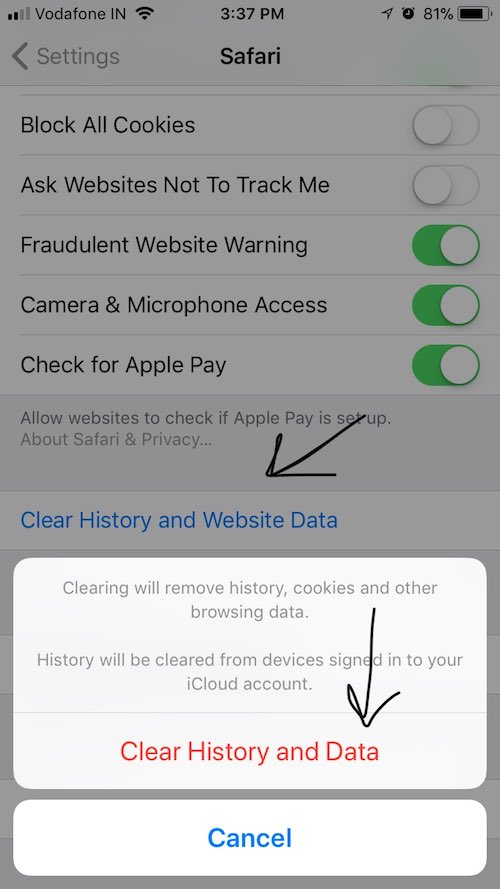
بعد أن حذرتك بشأن الآثار الجانبية ، دعني أخبرك كيف تفعل الشيء نفسه. تحتاج إلى الانتقال إلى الإعدادات → Safari. اضغط على Safari لإظهار إعدادات مختلفة. بالتمرير أدناه ، يمكنك تحديد الخيار Clean History and Website Data . تحتاج إلى النقر فوق نفسه وإكمال عملية التنظيف.
8. تعطيل خدمات المواقع
من المحتمل أن يكون جهاز iPhone الخاص بك يكافح لإدارة ذاكرة الوصول العشوائي المحدودة الخاصة به ويواجه صعوبة في تشغيل جميع التطبيقات بكفاءة. في هذه الحالة ، تحتاج إلى الاهتمام بجميع العوامل الدقيقة التي قد تكون مسؤولة عن جعل جهاز iPhone الخاص بك بطيئًا للغاية. 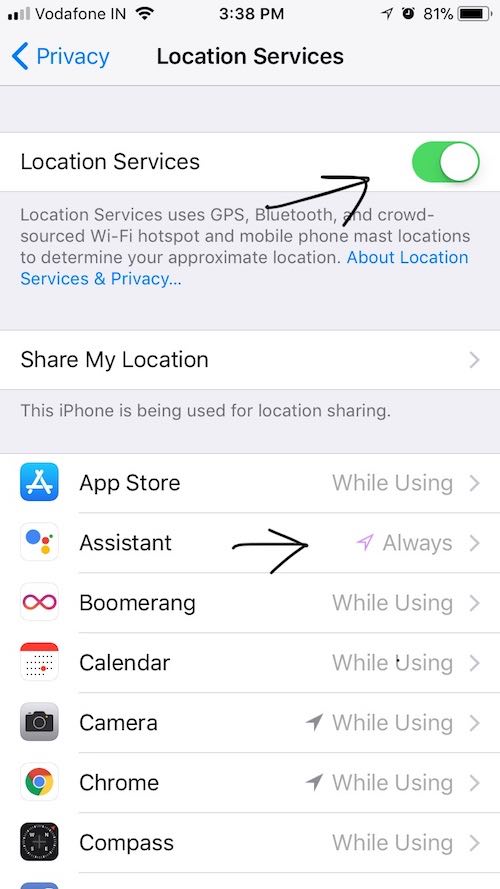
على نفس المنوال ، سيكون من الجيد إلقاء نظرة على التطبيقات التي تستخدم خدمات الموقع في الخلفية. يمكنك الوصول إلى هذا الإعداد بالانتقال إلى الإعدادات ← الخصوصية ← خدمات الموقع. هناك ، في الجزء العلوي ، ستلاحظ تبديلًا لإيقاف تشغيل خدمات الموقع لجهاز iPhone الكامل وجميع التطبيقات تمامًا ، لكن هذا لن يكون فكرة جيدة. عند التمرير أدناه ، سترى جميع التطبيقات المدرجة وحالة مشاركة الموقع الخاصة بهم. يمكنك معرفة التطبيقات التي تستخدم الموقع دائمًا وأي التطبيقات تستخدمه عندما تكون قيد الاستخدام. بناءً على تفضيلاتك واستخدامك ، يمكنك تقييد استخدام الموقع لتطبيقاتك وتسريع جهاز iPhone الخاص بك. تحتاج إلى استخدام هذا الخيار بعناية حيث يمكن أن يؤثر على عمل بعض التطبيقات.
9. تعطيل التنزيلات التلقائية على iPhone
بصرف النظر عن امتلاك جهاز iPhone أو iPad ، إذا كنت تمتلك جهاز Mac أيضًا ، فستكون الأمور مبسطة للغاية. يمكن لجميع أجهزة Apple استخدام معرف Apple مشترك ويمكن تنزيل كل شيء تشتريه على جهاز واحد بسهولة على الجهاز الآخر. يمكنك أيضًا استخدام iCloud بذكاء للوصول إلى المستندات والبيانات الشائعة الأخرى على كلا الجهازين.
ومع ذلك ، إذا كنت لا تستخدم iPhone الخاص بك لتنزيل المحتوى وشرائه وفعلت الشيء نفسه على جهاز Mac الخاص بك ، فقد تصبح الأمور صعبة بعض الشيء بالنسبة لك. هناك احتمالية أن يتم تنزيل جميع الموسيقى والتطبيقات والكتب وما إلى ذلك ، التي تم شراؤها على جهاز Mac الخاص بك على جهاز iPhone تلقائيًا. لتغيير هذا الإعداد وجعل iPhone يعمل بشكل أسرع ، تحتاج إلى الانتقال إلى الإعدادات → iTunes & App Store. 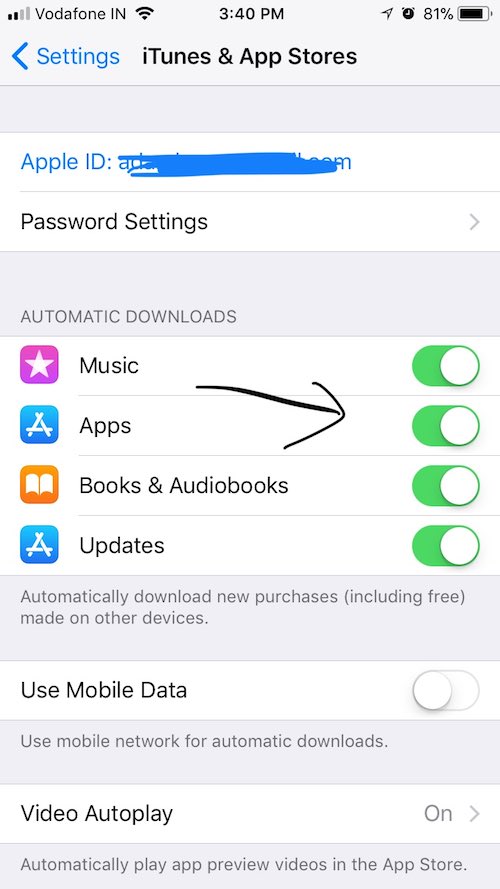
هناك ، ضمن خيار التنزيلات التلقائية ، سترى تبديل للموسيقى والتطبيقات والكتب والكتب الصوتية والتحديثات. يمكنك إجراء التغييرات المطلوبة. يمكنك أيضًا تعطيل التحديثات التلقائية من هناك ، ومع ذلك ، لا يوصى بذلك لأسباب أمنية.
10. تعطيل تحديث الخلفية
يعمل جهاز iPhone الخاص بك من خلال افتراض أن لديك بيانات غير محدودة وعالية السرعة وأطنان من الذاكرة الاحتياطية. لذلك ، من خلال تمكين تحديث بيانات الخلفية ، يتأكد جهاز iPhone الخاص بك من أن التطبيقات قادرة على تحديث محتواها عند الاتصال بشبكة WiFi أو الهاتف الخلوي. يحدث هذا النشاط في الخلفية ويستهلك المزيد من عمر البطارية. 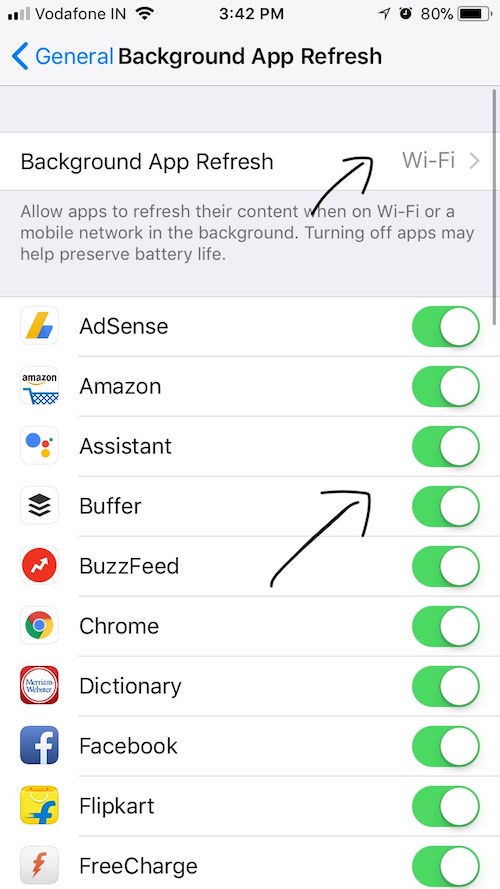
يمكنك إما تعطيل تحديث الخلفية لجميع التطبيقات دفعة واحدة أو اختيار تعطيله لبعض النقاط في الثانية لتسريع جهاز iPhone الخاص بك. سأوصي بالخيار الأخير لأنه سيسمح لك بالسماح لبعض التطبيقات بالوصول إلى البيانات في الخلفية. للوصول إلى هذا الإعداد ، انتقل إلى الإعدادات -> عام -> تحديث تطبيق الخلفية.
11. تقليل الحركة والشفافية
تستخدم كل أنظمة تشغيل الأجهزة المحمولة وسطح المكتب الحديثة بعض الرسوم المتحركة والمؤثرات الخاصة لتقديم تجربة مرئية أكثر لمستخدميها ؛ iOS ليست استثناء في هذا الصدد. في الحالات التي تحاول فيها جعل iPhone يعمل بشكل أسرع ، يمكن أن تكون هذه الخيارات سهلة الاستخدام.
هناك نوعان من الإعدادات المحددة التي تحتاج إلى تغييرها في جهاز iPhone الخاص بك لتسريع ذلك. للقيام بذلك ، انتقل إلى الإعدادات -> عام -> إمكانية الوصول. 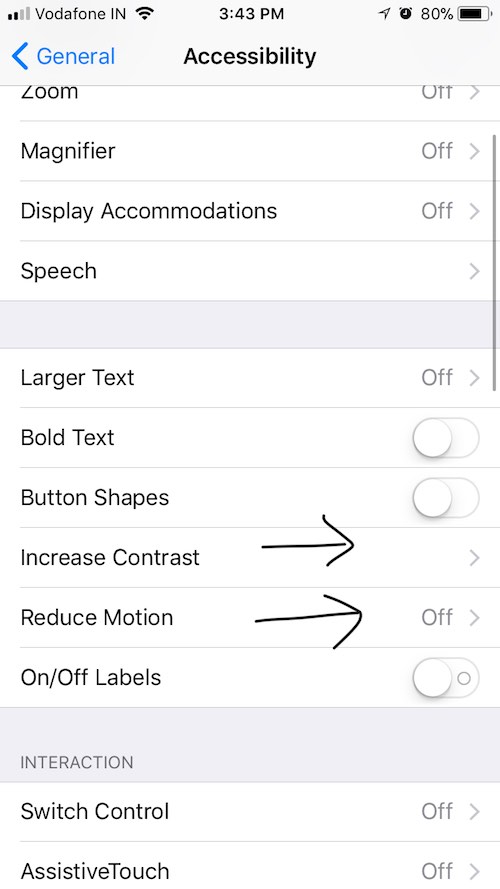
- لإجراء التغيير الأول ، في قائمة إمكانية الوصول ، ابحث عن خيار زيادة التباين واضغط عليه. هناك ، تحتاج إلى النقر فوق مفتاح التبديل لتقليل الشفافية .
- في قائمة إمكانية الوصول نفسها ، تحتاج إلى الوصول إلى خيار تقليل الحركة والنقر على زر التبديل لتقليل حركة واجهة المستخدم.
12. إعادة تعيين جهاز iPhone الخاص بك
لنفترض أنك نفذت هذه الخطوات وما زلت تتساءل "لماذا جهاز iPhone بطيء جدًا؟" في هذه الحالة ، يمكنك اعتماد الإجراء النهائي لإعادة ضبط جهازك. بعد إجراء عملية تنظيف كاملة ، يتم مسح جميع البيانات المخزنة على جهاز iPhone الخاص بك وهناك احتمالية أن تؤدي بشكل أفضل. ومع ذلك ، قبل القيام بذلك ، تأكد من عمل نسخة احتياطية لجميع بياناتك المهمة لاستعادتها في مرحلة لاحقة. 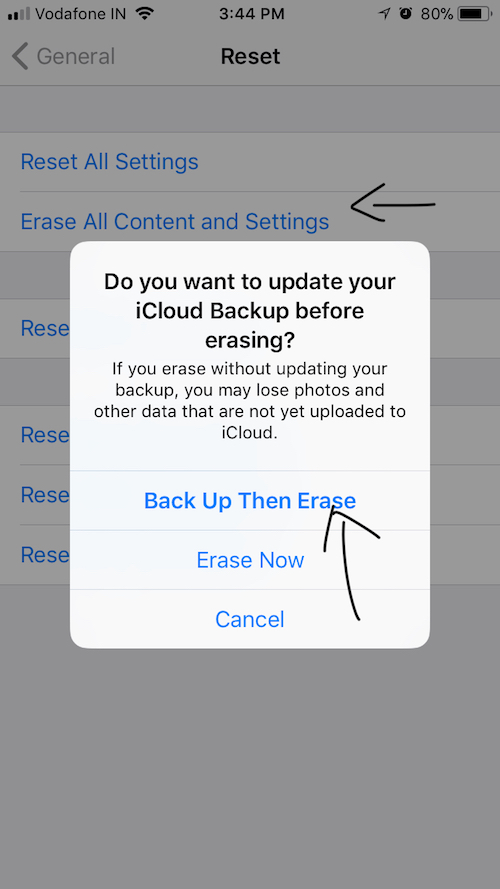
لإجراء استعادة بيانات المصنع ، قم بزيارة الإعدادات -> عام -> إعادة تعيين. هنا ، انقر فوق خيار محو كل المحتوى والإعدادات وسيطالبك بالنسخ الاحتياطي ثم المسح. يُنصح باختيار خيار النسخ الاحتياطي لطبقة أمان إضافية.
13. احصل على iPhone جديد
إذا قمت بتنفيذ جميع الخطوات المذكورة أعلاه لجعل iPhone أسرع ، وقمت بزيارة مركز خدمة Apple ، وما زلت تواجه مشكلة تأخر iPhone ، فأنت بحاجة إلى التخلي عن الجهاز القديم والحصول على جهاز جديد.
هل وجدت هذه النصائح والحيل لجعل جهاز iPhone الخاص بك مفيدًا بشكل أسرع؟ لا تنسى مشاركة آرائك معنا.
اقرأ أيضًا: 19 نصيحة وحيلة لجعل Android أسرع وتحسين الأداء
